Kumpulan ROM Kumpulan ROM Andromax C3
Dan saya kan membahas cara install nya di android sobat. Pengguna Andromax ini di bilang cukup banyak di indonesia saat ini, Selain harga nya murah meriah dan Fitur fitur nya pun setara dengan Smartphone kelas menengah ke atas.
sebelum kita mengistall custom rom pada android sobat sebaiknya sobat baca doa dulu supaya berhasih 100% gak ada kendala nya, karena untuk penginstall custom rom biasa nya bootloop atau cuma stuck di logo tapi sobat tidak perlu khawatir karena hal seperti itu sangat jarang sekali jika sobat sudah benar melakukkan penginstallan
Syarat
Rooted (klik disini jika andromax c3 belum teROOT) Dan Telah terinstall CWM
1. Custom Rom Andromax C3 CM11 CyanogenMod Untuk Andromax C (BUG FIX)
2. Wipe data, wipe cache, wipe dalvik cache
3. Install ROM.zip
2. Custom Rom Andromax C3 Zenfone 5 Untuk Andromax C3
Cara Install
Sensor (Proximity):
Cara Install:
DATA SWITCH:
Untuk Yang Butuh Aja FB UI:
Cara Install
Wifi tidak mau ON - FIX
5. Custom Rom Andromax C3 Xperia Z2 Untuk Andromax C3
Cara Install
Saat menghapus file di Filemanager, Filemanager akan FC (Force Close) tapi file yang dihapus tetap terhapus
App Camera bawaan dari stock ROM FC (Force Close) tapi masih ada appCyber-shot jadi hapus saja app camera bawaan menggunakan aplikasi Link2SD
Saat menekan lama salah satu nomer di Contact, Contact akan FC (Force Close)
Fix:
File Contact + MMS APK
Push app ke system/priv-app/ (Jangan lupa set permision jadi rw-r-r)
File Manager:
Filemanager apk
Push app ke system/app/ (Jangan lupa set permision jadi rw-r-r)
RebootSecurity Force Close
Security
Flash Via CWM
Fitur:
Dan saya kan membahas cara install nya di android sobat. Pengguna Andromax ini di bilang cukup banyak di indonesia saat ini, Selain harga nya murah meriah dan Fitur fitur nya pun setara dengan Smartphone kelas menengah ke atas.
sebelum kita mengistall custom rom pada android sobat sebaiknya sobat baca doa dulu supaya berhasih 100% gak ada kendala nya, karena untuk penginstall custom rom biasa nya bootloop atau cuma stuck di logo tapi sobat tidak perlu khawatir karena hal seperti itu sangat jarang sekali jika sobat sudah benar melakukkan penginstallan
Syarat
Rooted (klik disini jika andromax c3 belum teROOT) Dan Telah terinstall CWM
1. Custom Rom Andromax C3 CM11 CyanogenMod Untuk Andromax C (BUG FIX)
Siapa sih yang gak kenal dengan custom rom cyanogenmod semua pasti sudah tau custom rom yang satu ini karena custom rom ini sangat lah terkenal
Note : Di situ ada cara video Fix Wifi silahkan di download dan lihat cara nya
Cara Install
1. Masuk ke CWM2. Wipe data, wipe cache, wipe dalvik cache
3. Install ROM.zip
4. Install GApps
4. Install Patch Camera
5. Reboot HH
Sinyal :
Matikan SIM2 di muli SIM
kemudian tekan *#*#4636#*#*
Pilih CDMA auto ( jika mau CDMA-GSM )
Pilih GSM auto ( jika mau GSM-GSM)
Update / refresh
kemudian Nyalakan SIM 2
Keeterangan :
CDMA-GSM
GSM-GSM
SIM 2 bisa data on
4. Install Patch Camera
5. Reboot HH
Sinyal :
Matikan SIM2 di muli SIM
kemudian tekan *#*#4636#*#*
Pilih CDMA auto ( jika mau CDMA-GSM )
Pilih GSM auto ( jika mau GSM-GSM)
Update / refresh
kemudian Nyalakan SIM 2
Keeterangan :
CDMA-GSM
GSM-GSM
SIM 2 bisa data on
System Ui Terbaru
- Letakkan file ROM di SDCard
- Masuk CWM Recovery
- Lakukan backup (Jika tidak ingin terjadi hal yang tidak diinginkan)
- Lakukan full wipe data, cache & dalvik
- Install zip from SDCard
- Pilih file ROM
- Reboot
Sensor (Proximity):
- Download Patch Fix
- Letakkan file patch di SDCard
- Masuk CWM Recovery
- Lakukan wipe cache & dalvik saja
- Install zip from SDCard
- Pilih file patch
- Reboot
Untuk NEW UI
- Download UI nanti di bawah
- Flash via CWM
- Pertama UI memang FC, lama kelamaan gk
- Untuk menghindari UI FC, hapus Toggle yg kosong di app Power Widget, uncheck Network Mode & USB Conn. Mode
- Untuk memasang foto dan cover di Toggle, buka NC Oprex masuk ke system/app/ install ulang UI Editor. Buka app UI Editor pasang foto dan cover
- DONE
FITUR
- Bravia Engine 3
- Viper4AndroidFX
- Dolby
- Tweak
- Rooted
NOTE:
Komfirmasi / deteksi SDCard dulu (Biar kebaca di device sd-card 0) lalu reboot
Buka Xposed Installer, pilih Modules ceklis Hook Andro (Yang mau pake navbar, trafik net dll, ceklis juga Gravitybox [KK]) masuk Framework /instal/updated lalu reboot lagi
Bisa aktifkan keyboard Xperia (Bisa di set di settting /language & input) dan buat ubah signal warna putih tinggal set di setting /pengaturan dual RUIM /Warna
Internet menggunakan GSM set di sttings /CDMA-GSM/ ubah Data call Sub 1 ke Sub 2
Komfirmasi / deteksi SDCard dulu (Biar kebaca di device sd-card 0) lalu reboot
Buka Xposed Installer, pilih Modules ceklis Hook Andro (Yang mau pake navbar, trafik net dll, ceklis juga Gravitybox [KK]) masuk Framework /instal/updated lalu reboot lagi
Bisa aktifkan keyboard Xperia (Bisa di set di settting /language & input) dan buat ubah signal warna putih tinggal set di setting /pengaturan dual RUIM /Warna
Internet menggunakan GSM set di sttings /CDMA-GSM/ ubah Data call Sub 1 ke Sub 2
3. Custom Rom Andromax C3 Galaxy S5 Untuk Andromax C3
- Letakan Custom Rom di SDCard sobat
- Masuk CWM Recovery
- Lakukan backup (Jika tidak ingin terjadi hal yang tidak diinginkan)
- Lakukan full wipe data, cache & dalvik
- Unmount and storage
- Format /system
- Mount system (Tulisannya jadi unmount)
- Install zip from SDCard
- Pilih file ROM
- Pilih file Super user
- Reboot
DATA SWITCH:
- Download filenya
- Copy filenya ke /system/ jangan lupa ganti permissionnya jadi rw-r-r
Note:
- Setelah install ROM:
- Buka Xposed Installer, pilih Modules ceklis Hook Andro. Masuk Framework /instal/updated lalu reboot
- Internet GSM:
- Buka data switch
- Atur panggilan data dari langganan1 ke langganan 2
- Tunggu sampai data SIM 2 nyala
- DONE
Untuk Yang Butuh Aja FB UI:
- Download Systemui
- Copy SystemUI.apk ke folder /system/priv-app/ jangan lupa ganti permissionnya jadi rw-r-r
- Widget transparant:
- Download filenya di bawah
- Flash via CWM
- Download Semua Bahannya
- Letakkan file Custom ROM di SDCard
- Taruhlah file Suctom ROM yang sudah didownload di SDCard
- Masuk ke CWM Recovery, dengan cara tombol Power dan Vol + secara bersamaan sampai ada logo smartfren andromax.
- Agar bisa dikembalikan ke ROM asli jika terjadi kesalahan, backup dulu dipilihan menu recovery.
- Kemudian tekan full wipe data, cache & dalvik cache - Yes, OK
- Install zip from SDCard
- Pilih file ROM - cari file rom yang sudah sobat taruh di sdcard - Yes, OK
- Pilih file Super user - Yes, OK
- Restart/Reboot - Yes, OK
- Masuk lagi ke CWM Recovery
- Install zip from SDCard
- Pilih file UI patch - Yes, OK
- Selesai,
- Simpan file Custom ROM di SDCard
- Masuk CWM Recovery
- Lakukan backup (Jika tidak ingin terjadi hal yang tidak diinginkan)
- Lakukan full wipe data, cache, & dalvik
- Install zip from SDCard
- Pilih file ROM
- Reboot
Saat menghapus file di Filemanager, Filemanager akan FC (Force Close) tapi file yang dihapus tetap terhapus
App Camera bawaan dari stock ROM FC (Force Close) tapi masih ada appCyber-shot jadi hapus saja app camera bawaan menggunakan aplikasi Link2SD
Saat menekan lama salah satu nomer di Contact, Contact akan FC (Force Close)
Fix:
File Contact + MMS APK
Push app ke system/priv-app/ (Jangan lupa set permision jadi rw-r-r)
File Manager:
Filemanager apk
Push app ke system/app/ (Jangan lupa set permision jadi rw-r-r)
RebootSecurity Force Close
Security
Flash Via CWM
- CDMA - GSM
- GSM - GSM
- SIM 2 data on
- Support Hook SIM
- USB storage support MTP
Note
Setelah install ROM:
Konfirmasi / deteksi SDCard dulu (Biar kebaca di device sd-card 0) lalu reboot
Buka Xposed Installer, pilih Modules ceklis Hook Andro (Yang mau pake navbar, trafik net dll, ceklis juga Gravitybox [KK]) masuk Framework /instal/updated lalu reboot lagi
Bisa aktifkan keyboard Xperia (Bisa di set di settting /language & input) dan buat ubah signal warna putih tinggal set di setting /pengaturan dual RUIM /Warna
Internet menggunakan GSM set di sttings /CDMA-GSM/ ubah Data call Sub 1 ke Sub 2
Call *1973461# lalu pilih no 2. debug setting, save log tu TF (Jangan di ceklis)
Buat yang gk suka animasi transisinya download filenya di bawah nanti, install lewat CWM
Untuk recent app, klik home 2x
Setelah install ROM:
Konfirmasi / deteksi SDCard dulu (Biar kebaca di device sd-card 0) lalu reboot
Buka Xposed Installer, pilih Modules ceklis Hook Andro (Yang mau pake navbar, trafik net dll, ceklis juga Gravitybox [KK]) masuk Framework /instal/updated lalu reboot lagi
Bisa aktifkan keyboard Xperia (Bisa di set di settting /language & input) dan buat ubah signal warna putih tinggal set di setting /pengaturan dual RUIM /Warna
Internet menggunakan GSM set di sttings /CDMA-GSM/ ubah Data call Sub 1 ke Sub 2
Call *1973461# lalu pilih no 2. debug setting, save log tu TF (Jangan di ceklis)
Buat yang gk suka animasi transisinya download filenya di bawah nanti, install lewat CWM
Untuk recent app, klik home 2x
Sekian artikel mengenai Custom Rom Andromax C3
Jika Ada pertanyaan silahkan berkomentar :)

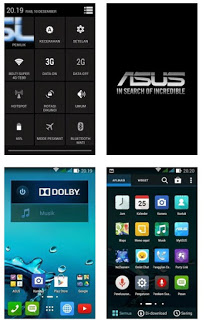





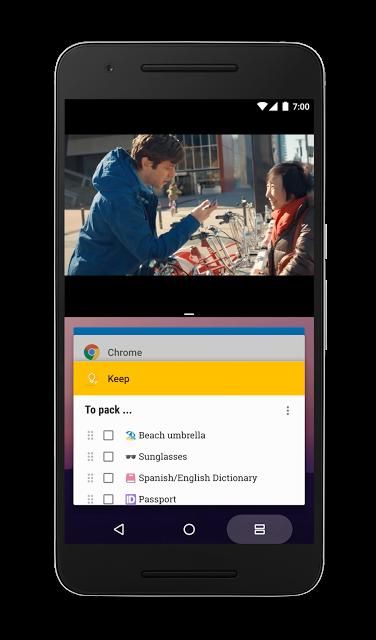 fitur multi-window.
fitur multi-window. Android Nougat hadir dengan berbagai pembaruan.
Android Nougat hadir dengan berbagai pembaruan.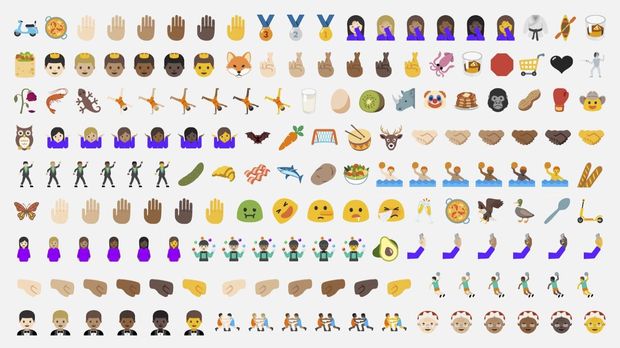 Total ada 1.500 emoji di Android Nougat.
Total ada 1.500 emoji di Android Nougat.













